По умолчанию в CMS WordPress включена RSS-лента, предназначенная для добавления информации, которая содержится на страницах блога. Ее использование может помочь целевой аудитории отслеживать обновленные и вновь созданные публикации на вашем ресурсе.
Сегодня мы разберемся, как правильно настроить RSS-ленту в WordPress, а также рассмотрим популярные сервисы для сбора и чтения статей.
Что такое RSS-лента
Раньше не было социальных сетей – пользователи мониторили различные блоги, чтобы найти нужную информацию. Представьте, если бы во ВКонтакте не существовало ленты и требовалось постоянно отслеживать различные паблики на наличие новых публикаций – на это уходила бы уйма времени. Так было и в то время, когда популярность новостных сайтов была на пике, а получить информацию хотелось с каждого ресурса. Если таких всего несколько, то не составит никакого труда посмотреть наличие новых публикаций, но что делать, если в вашем арсенале их десятки, а то и сотни?
Для таких случаев была придумана RSS-лента. Это семейство XML-форматов, предназначенное для распространения новостных лент, а также мониторинга изменений в блогах и на прочих ресурсах с динамическим контентом. Чтобы не пропустить свежую статью с любимого сайта, достаточно подписаться на RSS-поток. Он схож с email-рассылкой, но гораздо удобнее и современнее: отслеживание происходит в режиме онлайн – достаточно воспользоваться программой для сбора и чтения статей. Алгоритм использования довольно прост: база данных заполняется сайтами, после чего в выбранном сервисе публикуются все новые статьи с них. Сбор данных может идти со всевозможных ресурсов с RSS-лентой, что дает возможность мониторить информацию, не заходя на каждый сайт отдельно.
Несмотря на то, что социальные сети полностью захватили мир, использование такой технологии все еще актуально. Например, она используется для выгрузки статейной ленты вашего сайта в новостные агрегаторы.
Давайте рассмотрим, как выглядит RSS-лента в WordPress и что нужно для ее активации.
Как настроить RSS-ленту
Как только WordPress будет установлен на хостинг, RSS-лента тут же активируется на ресурсе. По умолчанию нам доступны лишь две опции – выбор типа отображения статьи и изменение количества последних постов, которые будут отображаться в RSS-ленте. Например, мы можем установить, чтобы в ленте новостей у пользователей были показаны только 5 последних публикаций. Сделать это можно следующим образом:
- Открываем административную панель WordPress и наводим курсор мыши на раздел «Настройки». В отобразившемся меню выбираем «Чтение».
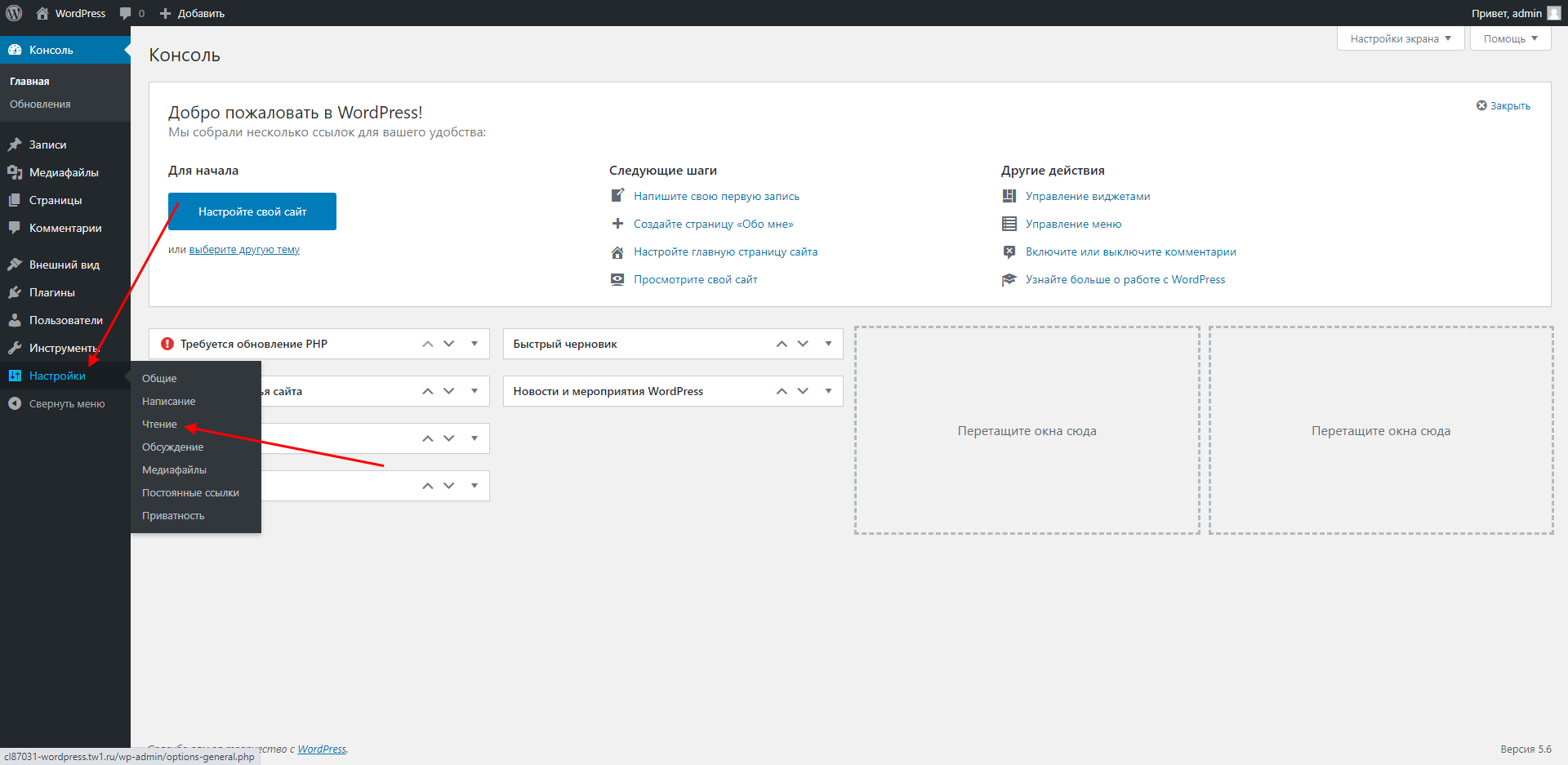
- Для того чтобы настроить количество последних постов, находим соответствующую строку и вписываем нужное число. Ниже мы также можем указать, в каком формате будет отображаться статья в RSS-ленте. В завершение не забываем сохраниться.
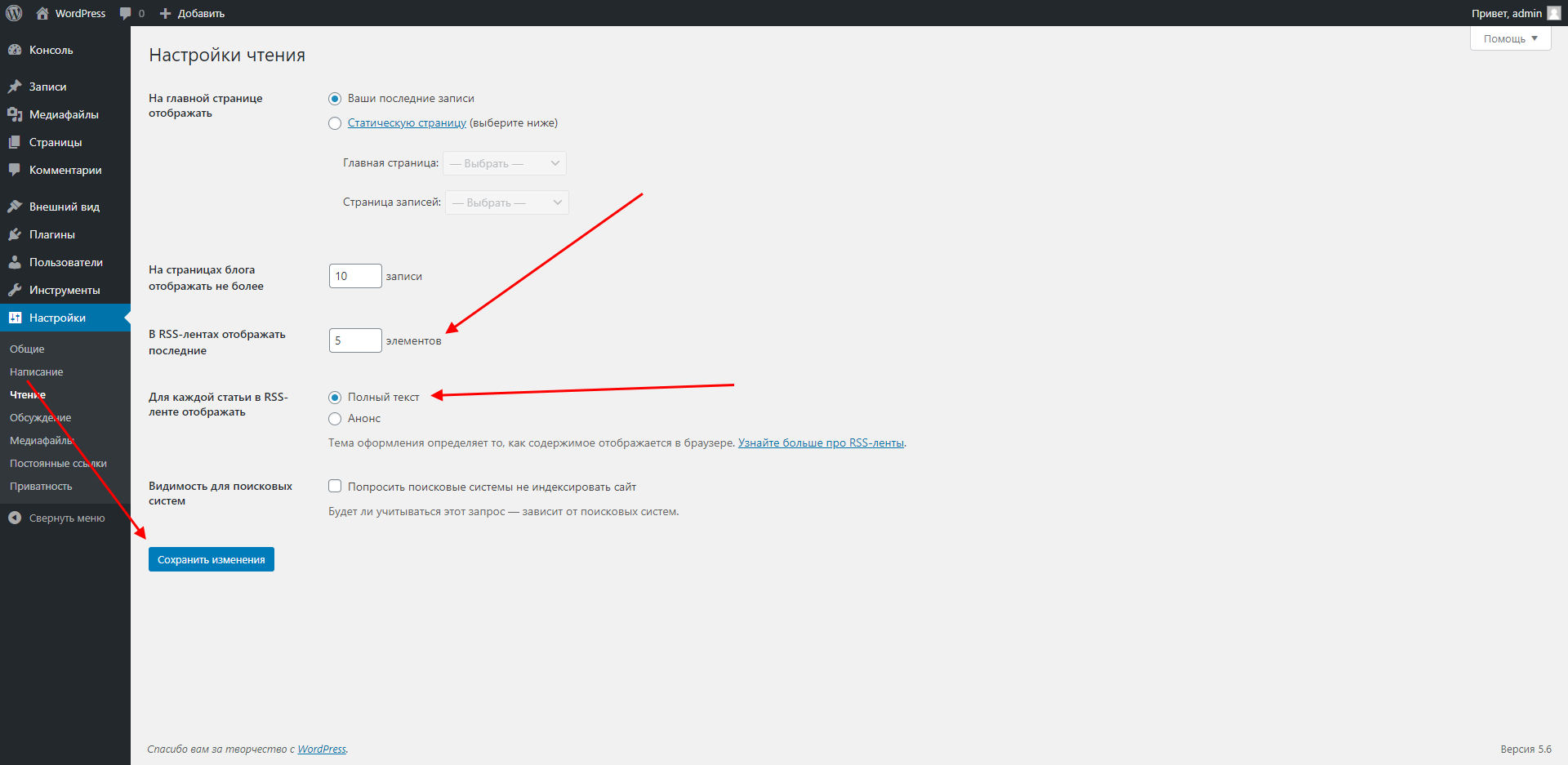
На этом функционал внутри админки исчерпан, однако на практике могут возникнуть ситуации, в которых попросту необходимо вмешаться в работу RSS-ленты. В таких случаях мы можем пойти следующими путями: установить дополнительные плагины либо самостоятельно внести изменения в код. Рекомендую воспользоваться Ozh’ Better Feed – это функциональное расширение, позволяющее настроить внешний вид фида, а также значительно улучшить работу ленты.
Давайте рассмотрим, как поставить его на WordPress и что он в себя включает.
Плагин Ozh’ Better Feed
Первым делом установим расширение в админку:
- Открываем раздел «Плагины» и выбираем «Добавить новый».
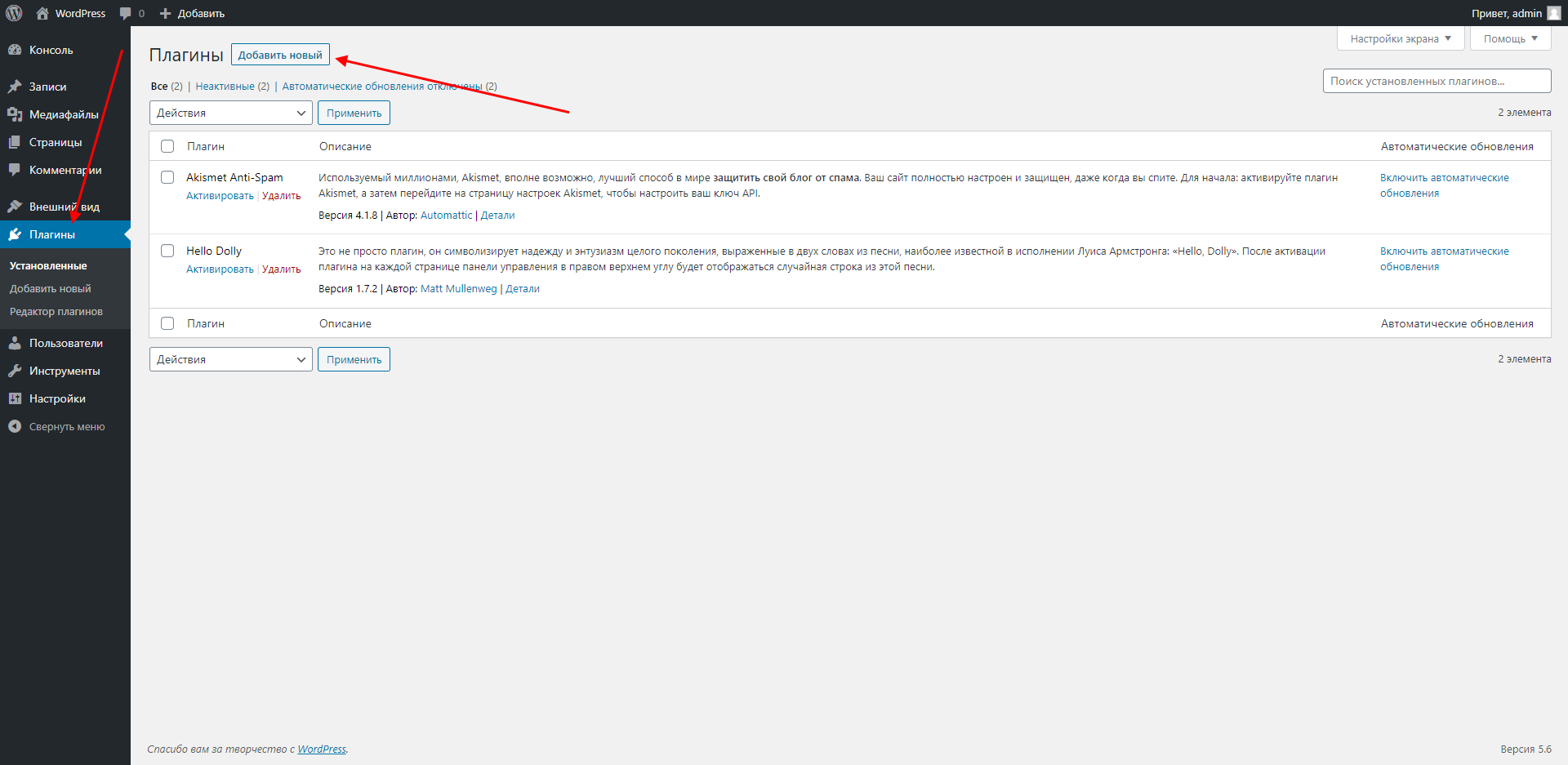
- В правой части вводим название плагина в поисковой запрос, находим его и устанавливаем.
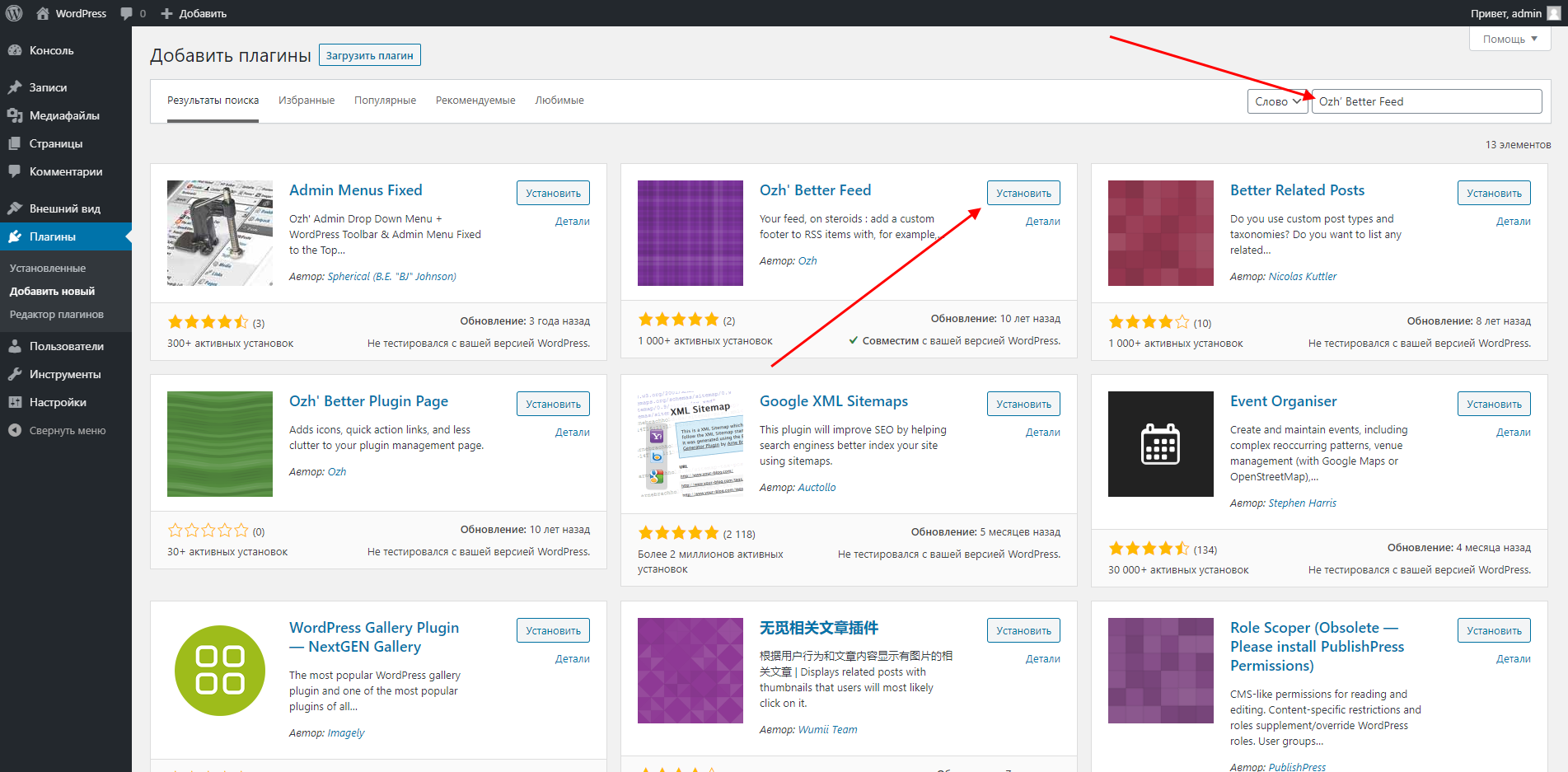
- Следующим шагом активируем установленное расширение.
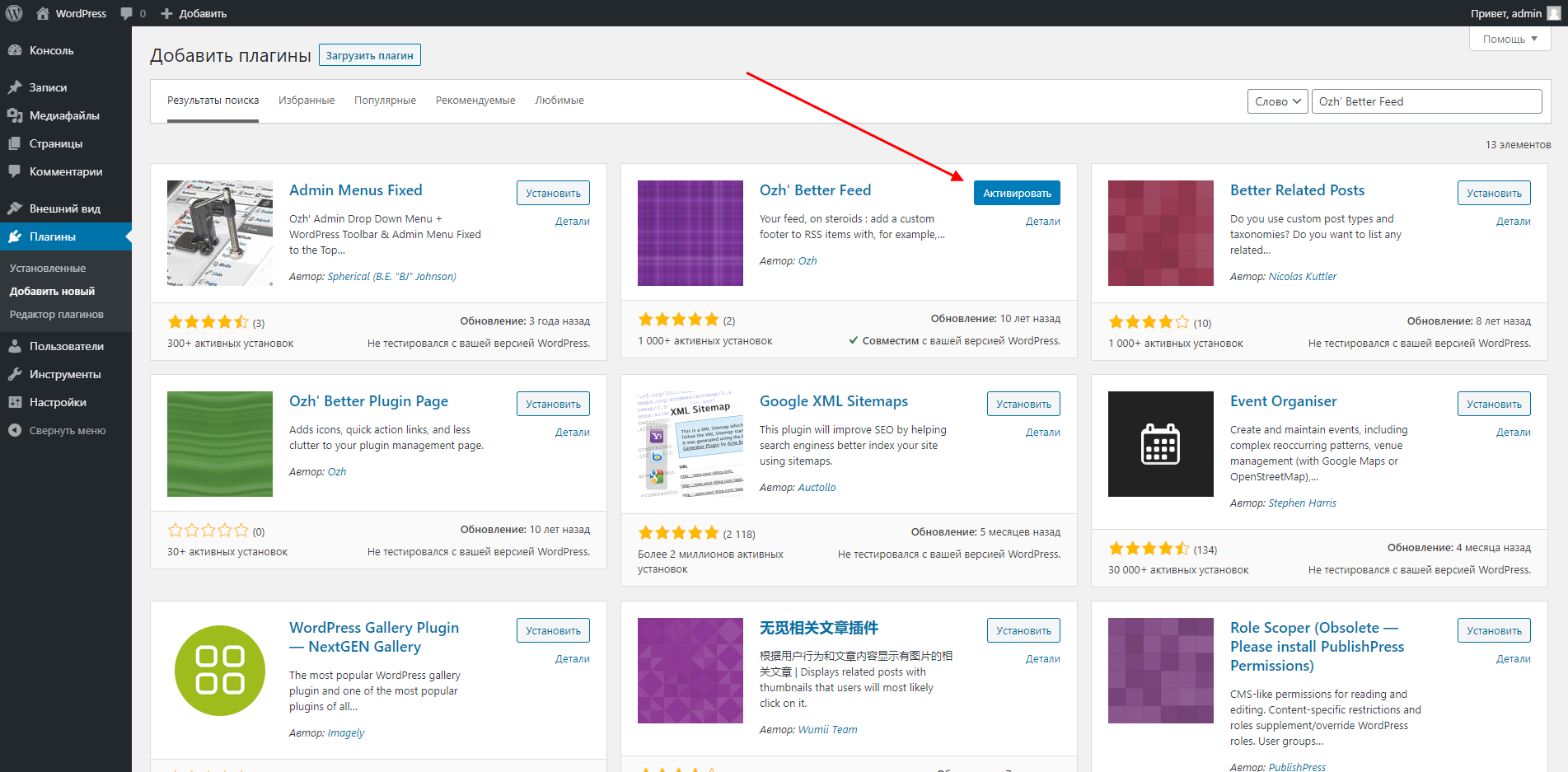
- Переходим к настройкам расширения – сделать это можно через раздел «Плагины».
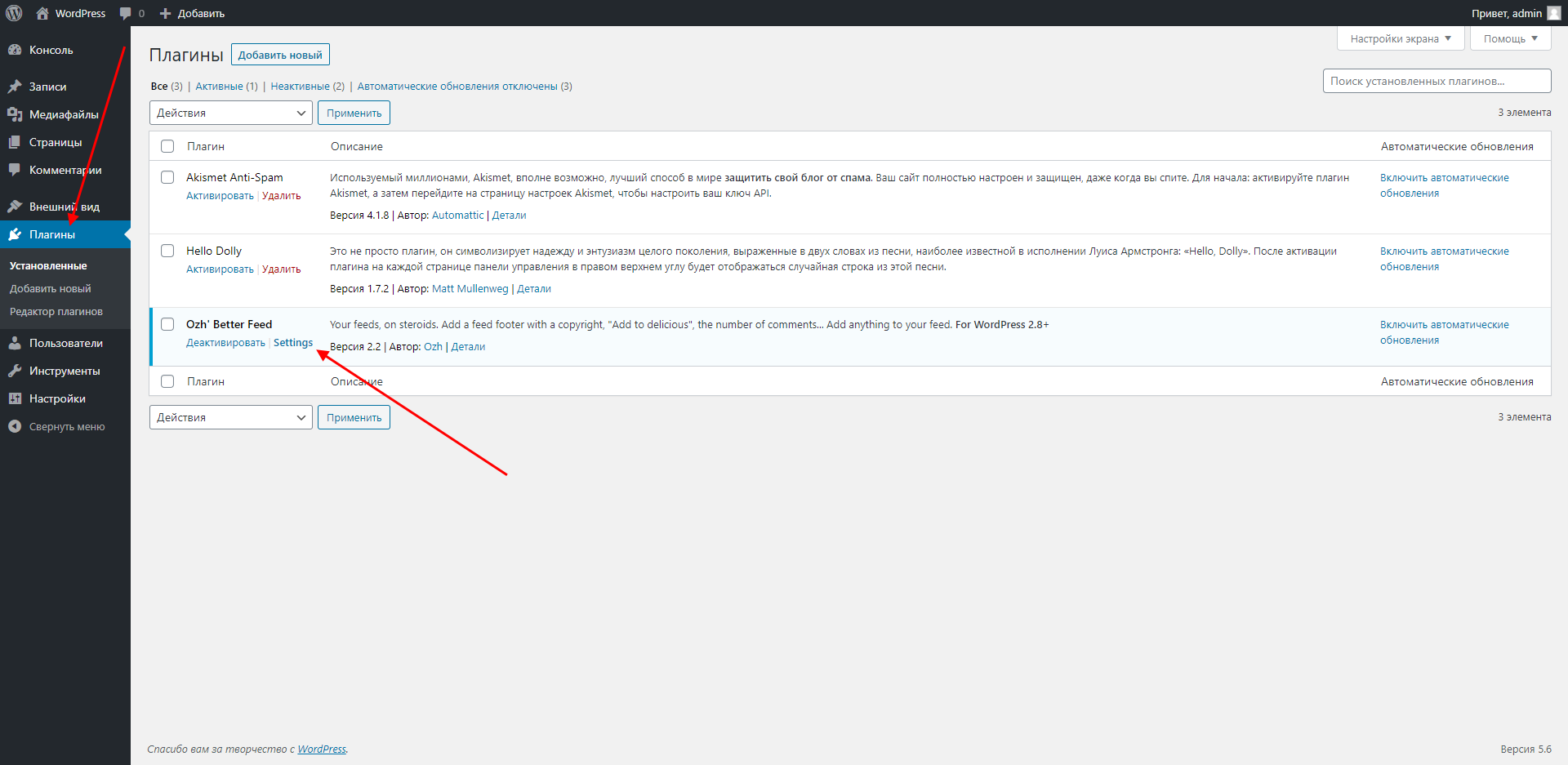
В отобразившемся окне перед нами открывается доступ к таким блокам, как «Cut your Feed», «Read more Link», «Feed Item Footer», «X Comments Labels» и «Credit & Love». К сожалению, весь интерфейс доступен только на английском языке. Сейчас я расскажу о каждом блоке более подробно.
Cut your Feed

В данном блоке нам предоставляется возможность настроить RSS-ленту таким образом, чтобы она отдавала не весь текст, а только его часть. Доступны такие значения, как:
- Cut the Feed on «Read more» links — текст обрезается после тега <!--more-->, который предназначен для отделения анонса статьи.
- Cut the Feed on «Next page» links — текст обрезается после тега <!--nextpage-->, позволяющего разбивать большие тексты на страницы в пределах одной записи.
Такой подход позволяет форматировать все элементы, которые попадают в RSS, чего нельзя сделать стандартными способами.
«Read more» Link

Здесь мы можем настроить кнопку «Читать далее», которая отображается в ленте для перехода на источник. Это отличный вариант для тех, кто хочет выделить статьи красивой кнопкой – разрешено прописывать HTML-теги с использованием CSS-стилей.
Feed Item Footer
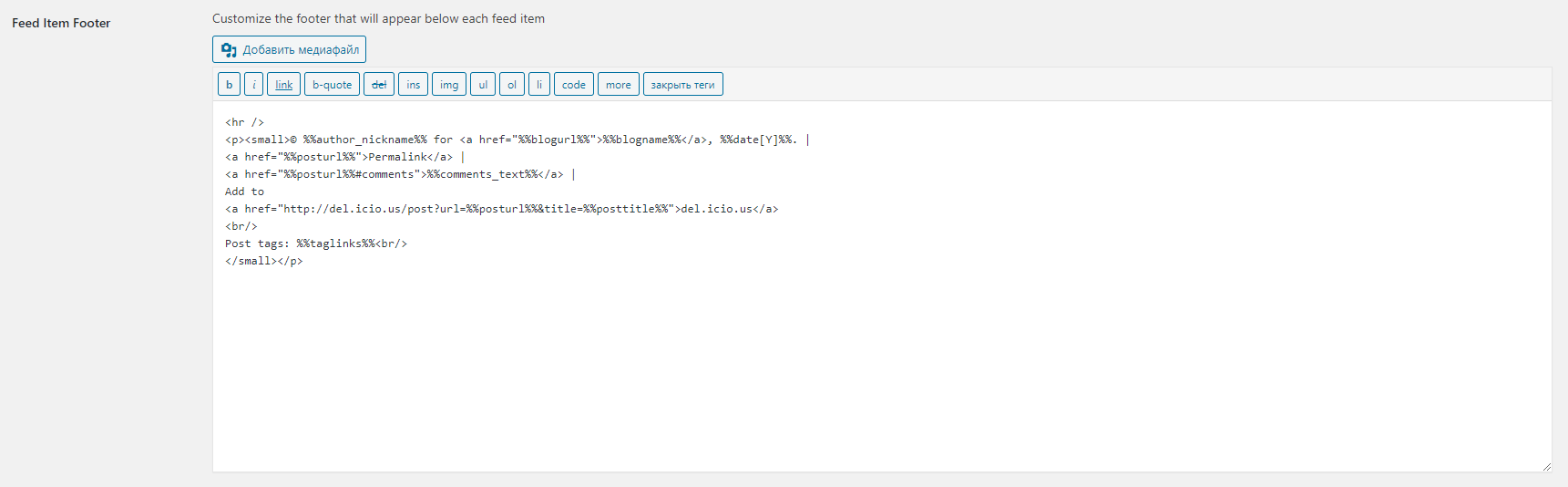
Еще один блок для кода – в данном случае настраивается футер ленты, в котором обычно прописываются копирайты, источник, число комментариев и прочее.
«X Comments» Labels

Настройки данного раздела могут быть полезны в том случае, если используется переменная %%comment_text%%, позволяющая отображать количество оставленных комментариев к публикации.
Credit & Love

Если вы хотите, чтобы ваши читатели узнали о плагине, отметьте пункт в блоке «Credit & Love».
Ручной способ
Для ручной настройки фида потребуется внести некоторые изменения в код файла functions.php. Например, чтобы добавить небольшое изображение к посту, необходимо вставить следующую функцию:
function img_rss($content) {
global $post;
if ( has_post_thumbnail( $post->ID ) ) {
$content = '' . get_the_post_thumbnail( $post->ID, 'thumbnail', array( 'style' => 'float:left; margin:0 10px 10px 0;' ) ) . '' . $content;
}
return $content;
}
add_filter('the_excerpt_rss', 'img_rss');
add_filter('the_content_feed', 'img_rss');
Полностью отключить RSS-ленту можно так:
function fb_disable_feed() {
wp_redirect(get_option('siteurl'));//
}
add_action('do_feed', 'fb_disable_feed', 1);
add_action('do_feed_rdf', 'fb_disable_feed', 1);
add_action('do_feed_rss', 'fb_disable_feed', 1);
add_action('do_feed_rss2', 'fb_disable_feed', 1);
add_action('do_feed_atom', 'fb_disable_feed', 1);
add_action('do_feed_rss2_comments', 'fb_disable_feed', 1);
add_action('do_feed_atom_comments', 'fb_disable_feed', 1);
remove_action( 'wp_head', 'feed_links_extra', 3 );
remove_action( 'wp_head', 'feed_links', 2 );
remove_action( 'wp_head', 'rsd_link' );
Чтобы запретить поисковикам индексировать ленту, необходимо в файл robots.txt добавить две строки:
User-agent: * Disallow: /feed
Исключить нерелевантные рубрики из RSS:
function ac_exclude_from_rss($query) {
$cats_to_exclude = array( 64, 16); //указываем id рубрик, которые следует удалить
if ($query->is_feed && !$query->is_category($cats_to_exclude) ) {
set_query_var('category__not_in', $cats_to_exclude);
}
return $query;
}
add_filter('pre_get_posts','ac_exclude_from_rss');
Для других случаев вы можете воспользоваться плагинами:
- Disable RSS – полностью отключает ленту;
- Skip RSS – отключает отдельно взятые записи из RSS-ленты;
- Fix My Feed RSS Repair – используется для решения проблем с RSS-каналом;
- Feed Pauser – публикация записей с задержкой;
- RSSless – если требуется скрыть часть контента в ленте.
Как видите, настроить RSS-ленту в WordPress не так уж и сложно, если воспользоваться специальными плагинами с удобным функционалом. Поэкспериментируйте с ними!
Как посмотреть RSS-ленту сайта WordPress
В зависимости от формата ленты, адреса фида могут отличаться:
- адрес веб-сайта/feed (RSS0)
- адрес веб-сайта/feed/rdf (RDF/RSS0)
- адрес веб-сайта/feed/atom (Atom)
Также при различных настройках сайта ссылки могут выглядеть следующим образом:
- адрес веб-сайта/wp-rssphp (RSS 2.0)
- адрес веб-сайта/wp-rdf.php (RDF/RSS0)
- адрес веб-сайта/wp-atom.php (Atom)
- адрес веб-сайта/?feed=rss2 (RSS0)
- адрес веб-сайта/?feed=rdf (RDF/RSS0)
- адрес веб-сайта/?feed=atom (Atom)
Если вы добавляете комментарии в RSS-ленту WordPress, то ссылки на них будут выглядеть так:
- адрес веб-сайта /comments/feed (RSS 2.0)
- адрес веб-сайта /comments/atom (Atom)
- адрес веб-сайта /comments/rdf (RDF/RSS 1.0)
Все вышеупомянутые ссылки вы можете ввести в любом браузере, в результате чего будет отображен файл в формате XML.
Как настроить RSS-подписку при помощи Feedburner и e-mail
Feedburner – сервис от разработчиков Google. Он позволяет исправить незначительные ошибки RSS-фида, а также добавить новый функционал в ленту. Сервис похож на плагины, рассмотренные ранее. Рассмотрим, как он работает.
- Переходим по ссылке и авторизуемся с помощью Google-аккаунта, после чего попадаем на главную страницу сервиса. Первым делом русифицируем интерфейс – для этого откроем вкладку «Languages» и выберем русский язык.
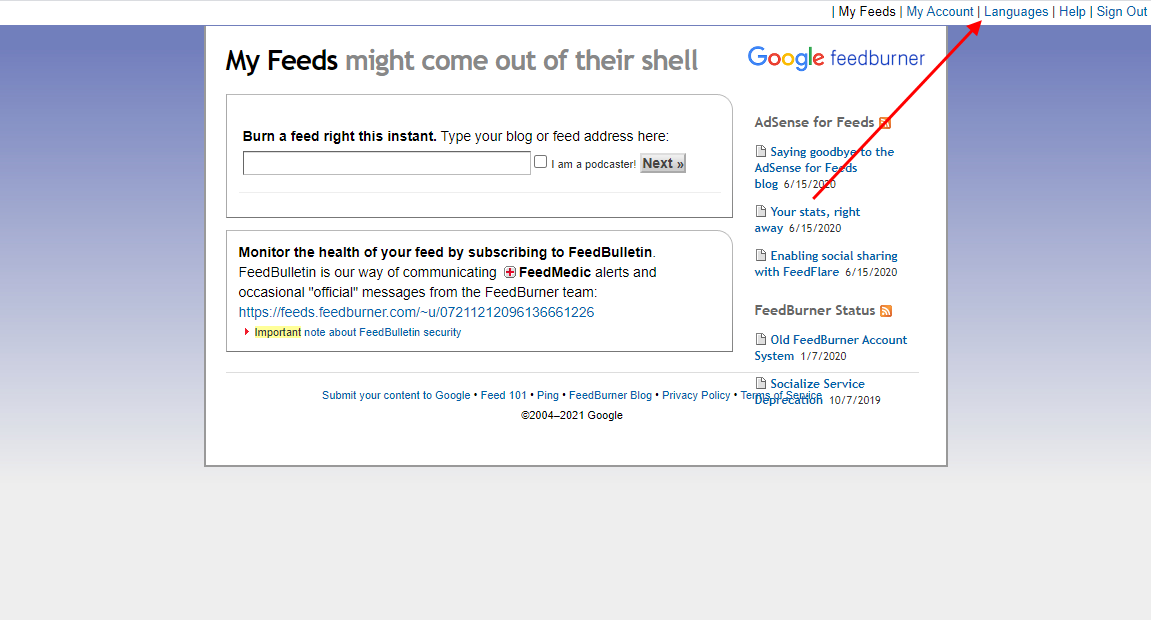
- Указываем адрес страницы, для которой будем настраивать RSS, и жмем «Next».
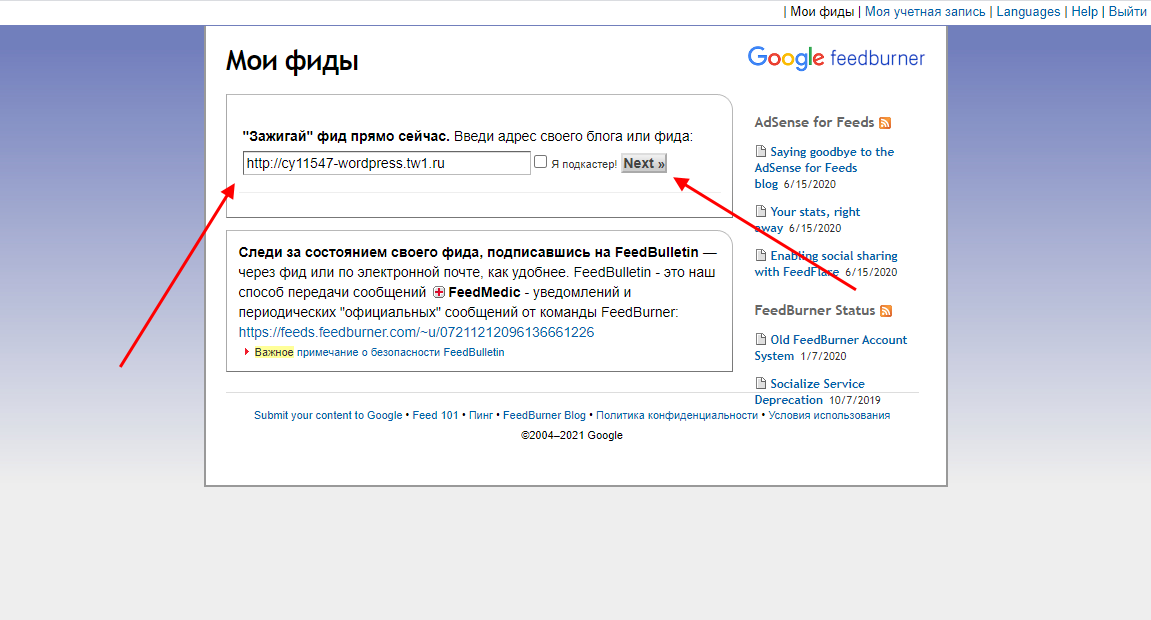
- Следующим шагом указываем название фида и прописываем для него адрес. В завершение нажимаем «Next».
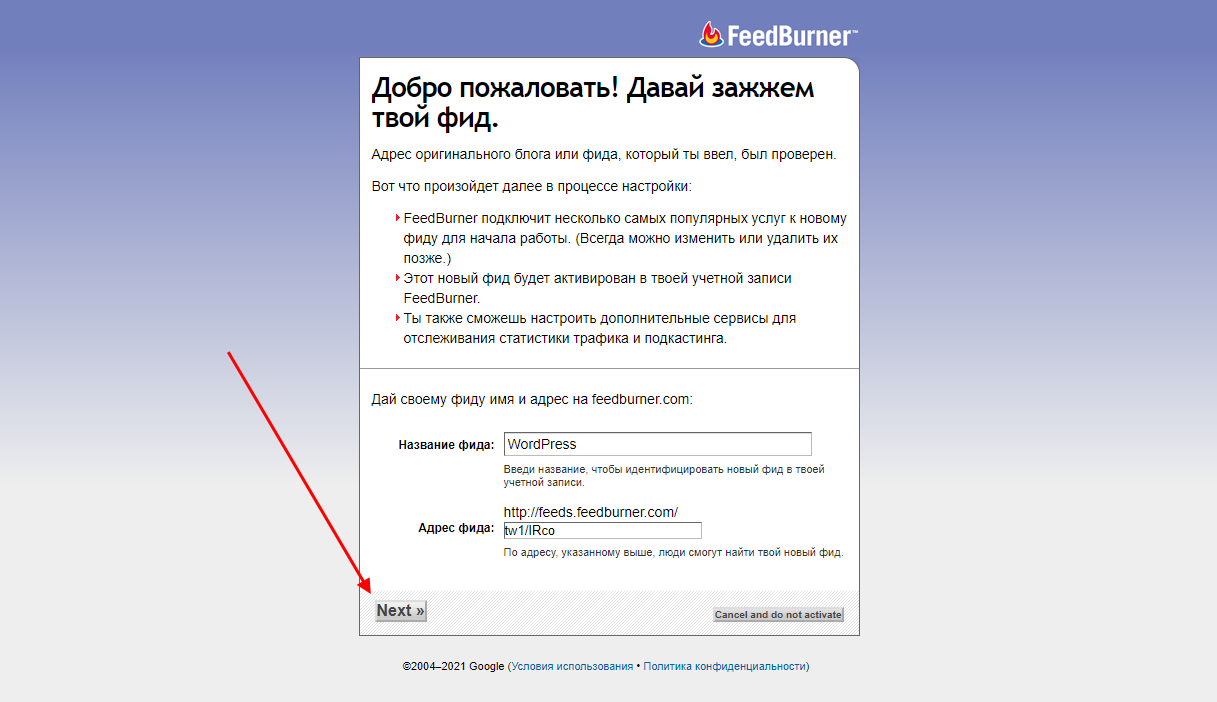
- Готово! Осталось провести некоторые настройки для наилучшей эффективности фида. На данном этапе нам предлагают подключить платную версию, но нас она не интересует, поэтому кликаем по кнопке «Пропустить и перейти сразу к управлению фидом».
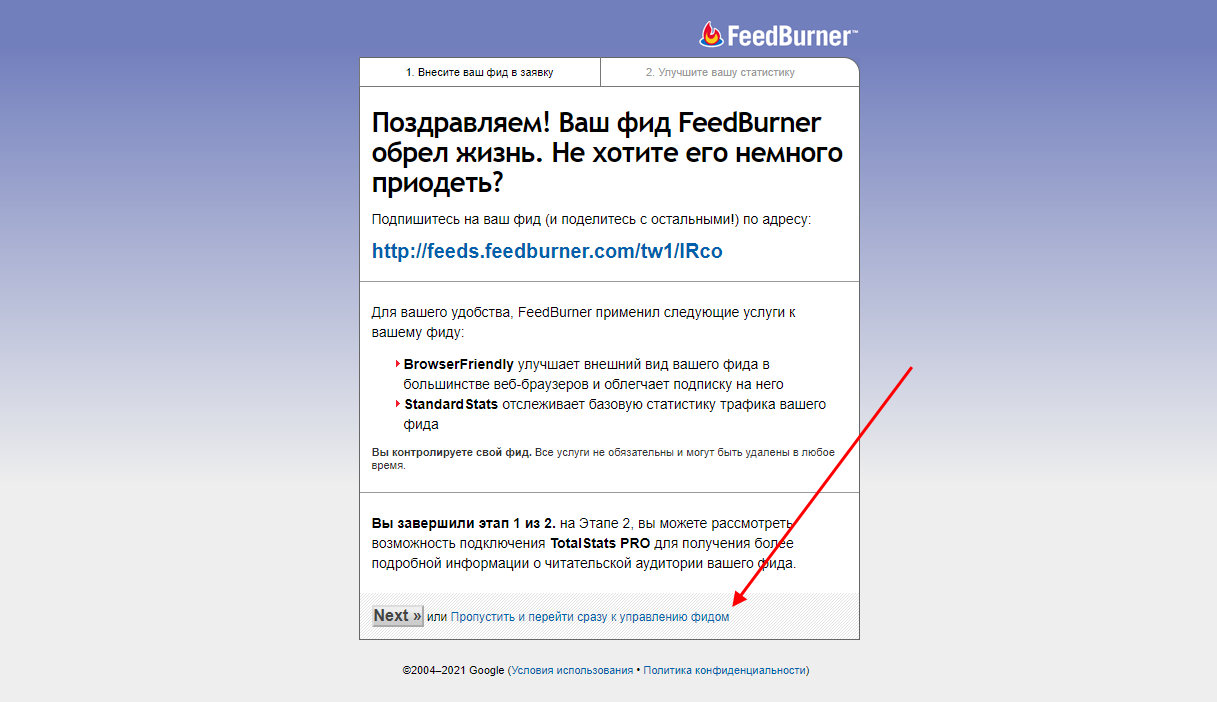
- На загрузившейся странице перед нами отобразятся доступные вкладки: «Анализируй», «Оптимизируй», «Публикуй» и «Решай проблемы». Пока нас интересует только вторая – откроем ее и найдем в ней пункт «SmartFeed», предназначенный для широкого охвата аудитории. Активируем его.
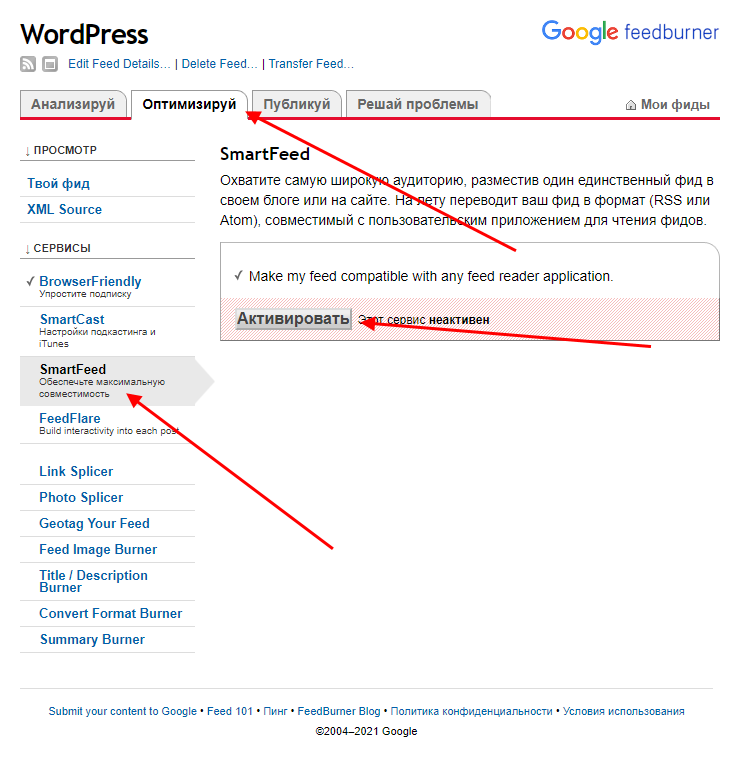
- Аналогичным образом активируем FeedFlare:
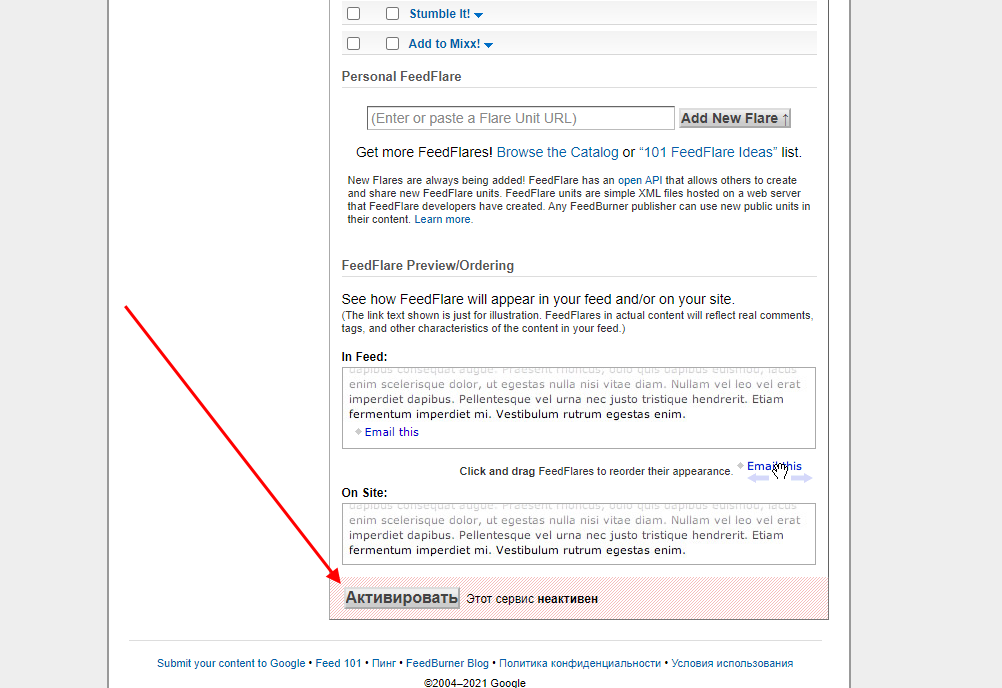
- Осталось подключить русский язык в разделе BrowserFriendly и сохраниться.
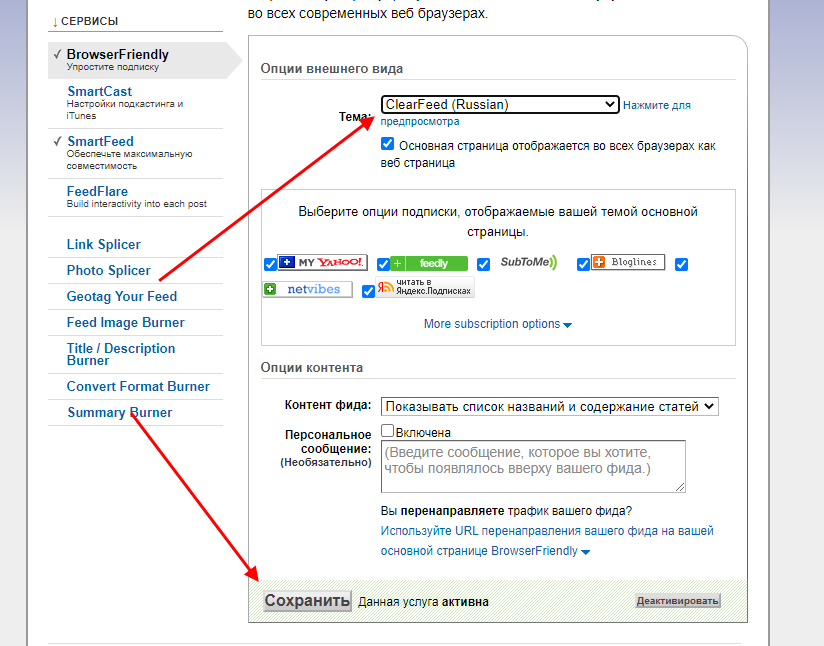
Теперь перейдем к настройке RSS-подписки по email – сделать это также можно через Feedburner. Для этого необходимо выполнить следующее:
- Переходим в раздел «Публикуй» и открываем подраздел «Подписки по электронной почте» – здесь активируем данную услугу с помощью соответствующей кнопки.
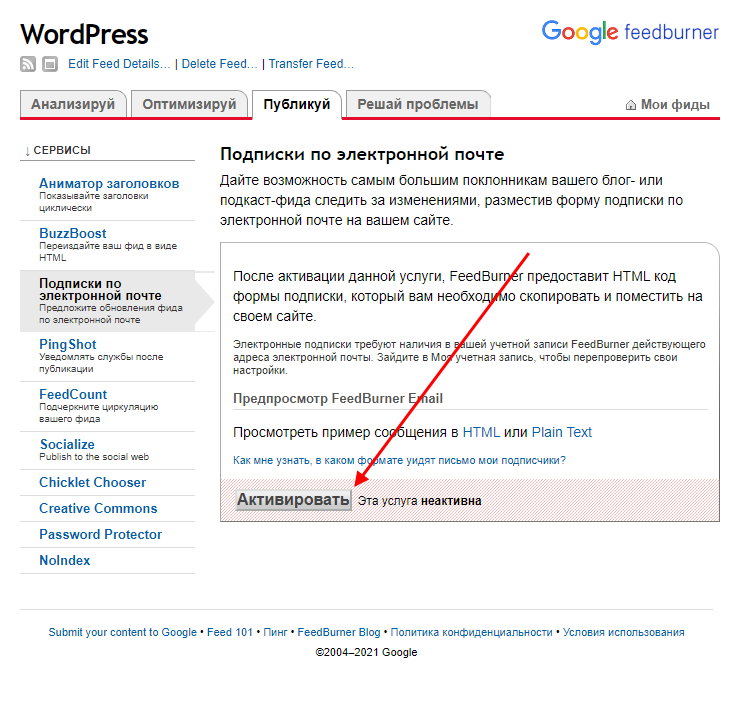
- В результате перед нами отобразится раздел «Управление подпиской». Отсюда нам потребуется скопировать HTML-код и вставить его на любую веб-страницу. Здесь же мы можем предлагать электронные подписки через ссылку, а не форму – для этого нужно скопировать нижний код и вставить его на ресурс.
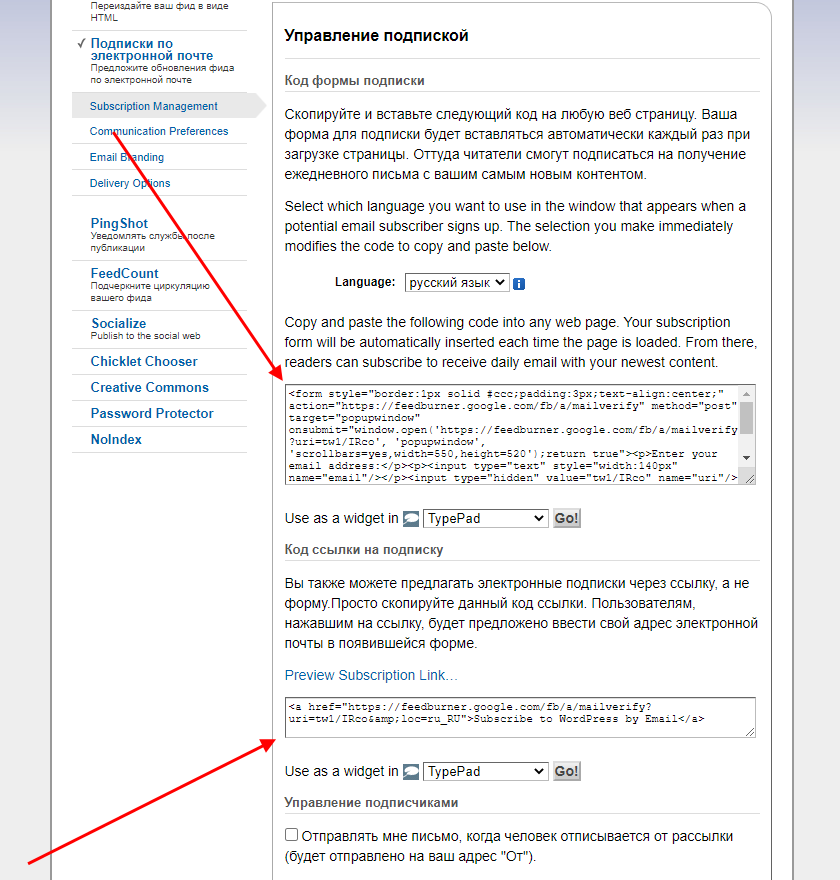
На этом настройка завершена, мы подключили самый важный функционал сервиса, но на этом его возможности не заканчиваются. Давайте рассмотрим еще одну опцию – настройку счетчика подписчиков.
Как настроить счетчик подписчиков в RSS-ленте от FeedBurner
Для этого нам потребуется выполнить следующее:
- Открываем раздел «Публикуй» и перемещаемся в подраздел «FeedCount».
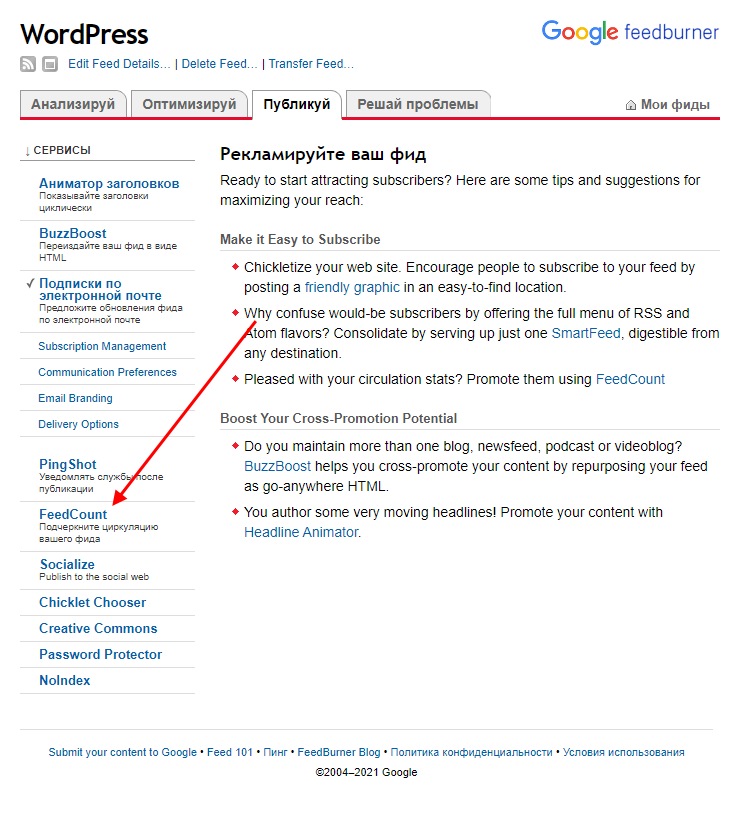
- Здесь мы можем настроить цвет счетчика – нам доступна небольшая цветовая схема, однако есть и возможность работать с HEX-кодом. Если вы хотите использовать какой-то особый цвет, найдите его в Фотошопе или подобных редакторах, а затем скопируйте через пипетку цветовой код. Как только цвет будет выбран, нужно сохранить внесенные изменения кнопкой «Активировать».

- В результате нам будет предоставлен код, который нужно скопировать на HTML-страницу.
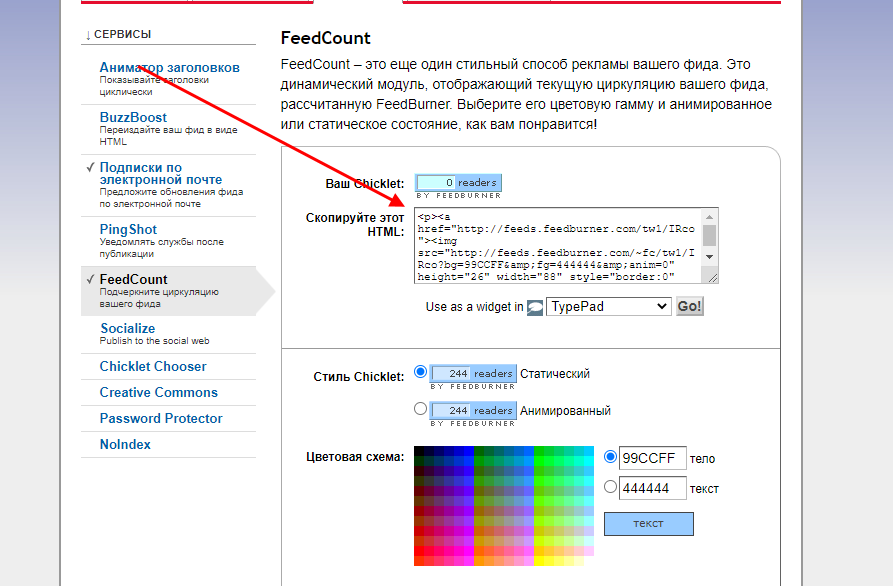
Мы прошлись по основным настройкам Feedburner. Это не весь функционал сервиса. Рекомендую рассмотреть другие разделы уже самостоятельно, чтобы полностью углубиться в возможности инструмента.
6 удобных RSS-сервисов для сбора и чтения статей
На просторах интернета вы можете найти много сервисов для чтения RSS-лент. К сожалению, многие из них давно не обновляются и совсем не подходят для современного использования. В связи с этим я собрал персональный топ сервисов, которые помогут вам читать статьи в удобном формате.
Feedly
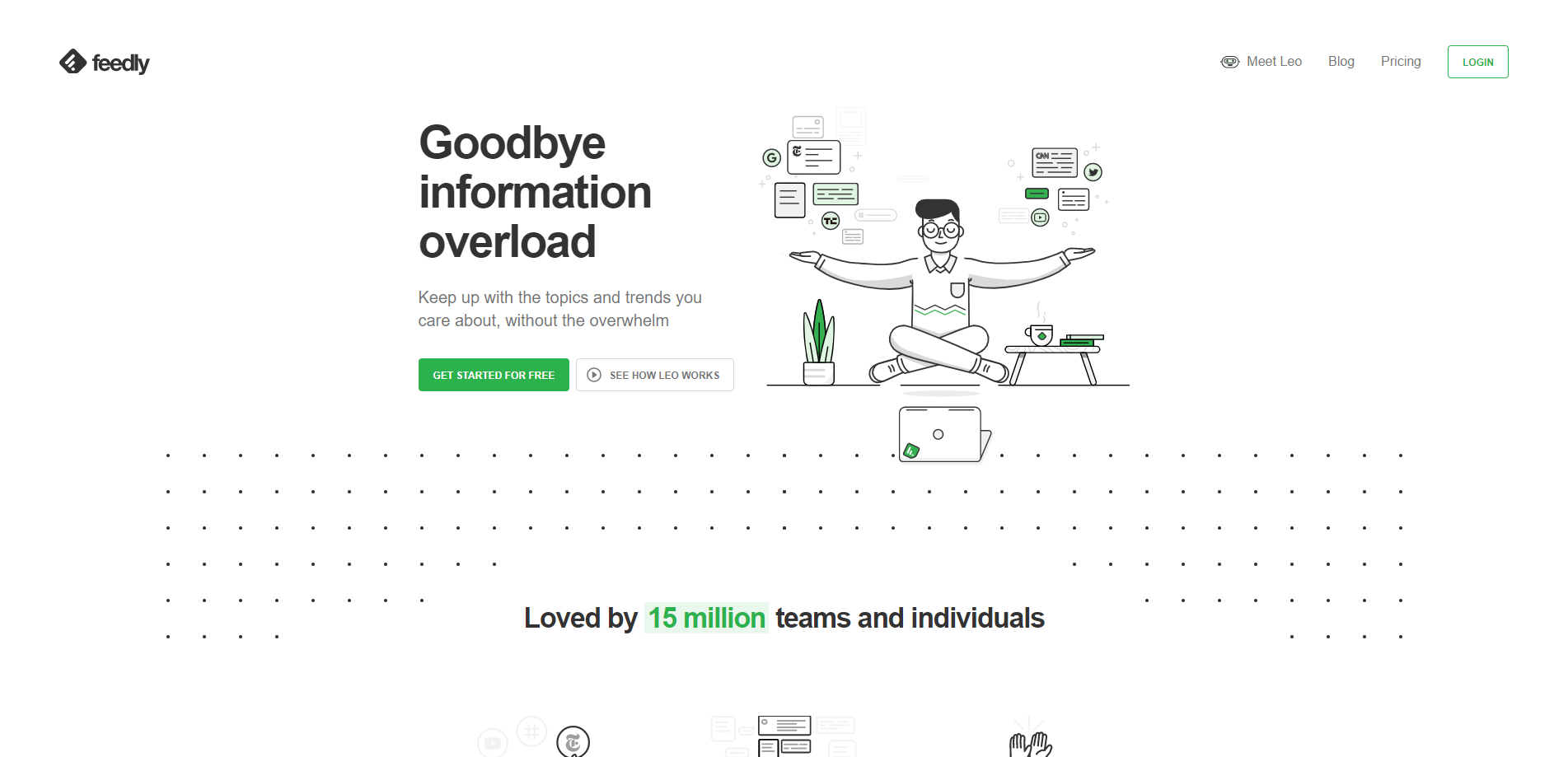
Один из самых популярных сервисов для чтения статей в RSS-потоке. Он весьма прост в использовании.
Особенности бесплатной подписки:
- разрешено использовать не более 100 RSS-источников;
- есть расширение для браузера и приложения под Android и iOS;
- публикация новостей в социальных сетях;
- новости отображаются в виде списка, журнала либо карточек.
Ссылка на сервис: Feedly
Newsflow
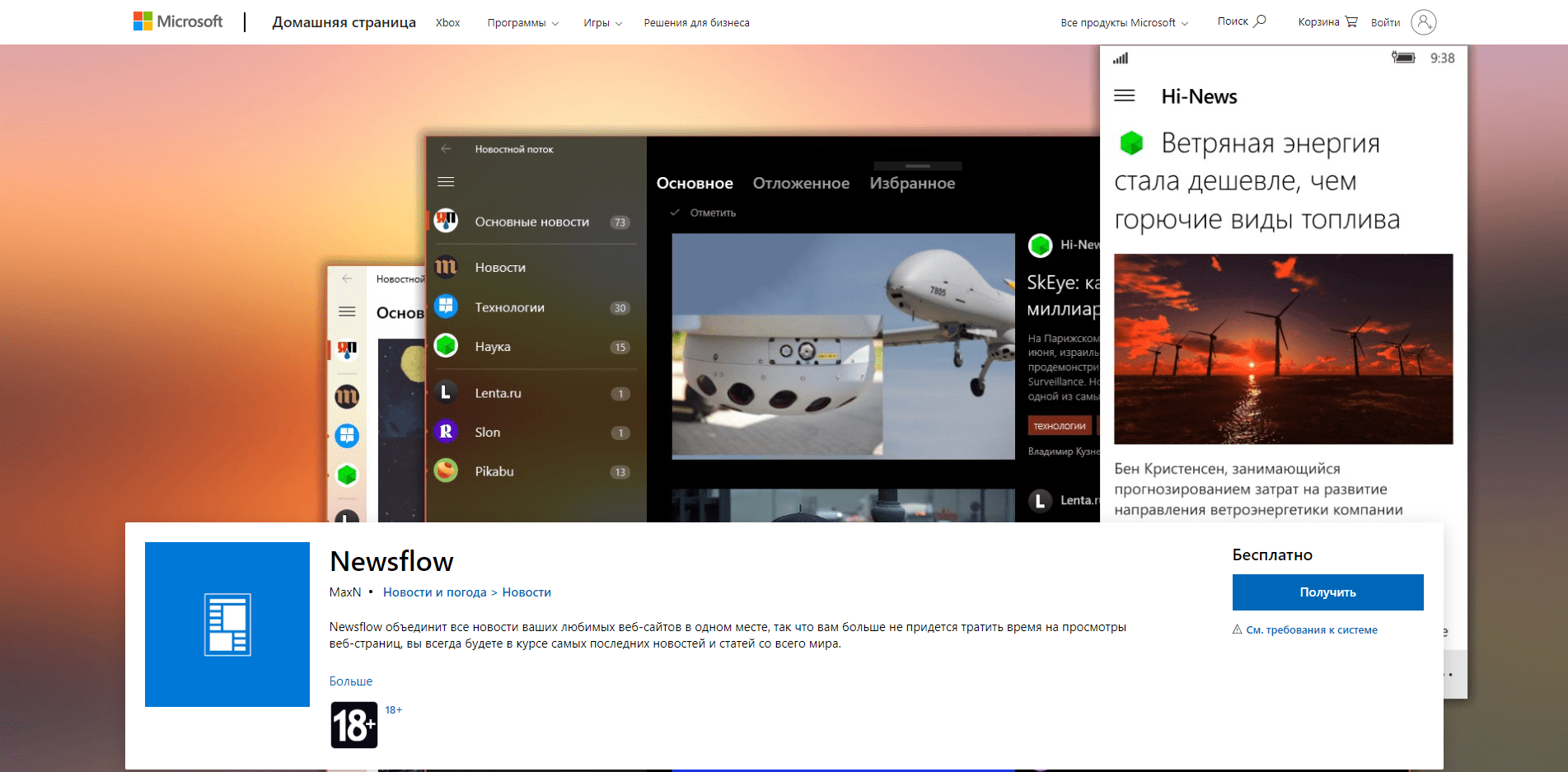
Newsflow – это продукт от разработчиков Microsoft, распространяющийся в бесплатном доступе. Он регулярно присылает уведомления, когда есть обновления в RSS-каналах. Доступна возможность подключить отображение живых плиток в меню «Пуск» – благодаря этому можно получать обновления, не заходя на сервис.
Особенности:
- количество RSS-источников не ограничено;
- просмотр всей статьи, не выходя из приложения (функция Readability);
- поиск по ключевым словам.
Ссылка на сервис: Newsflow
Inoreader
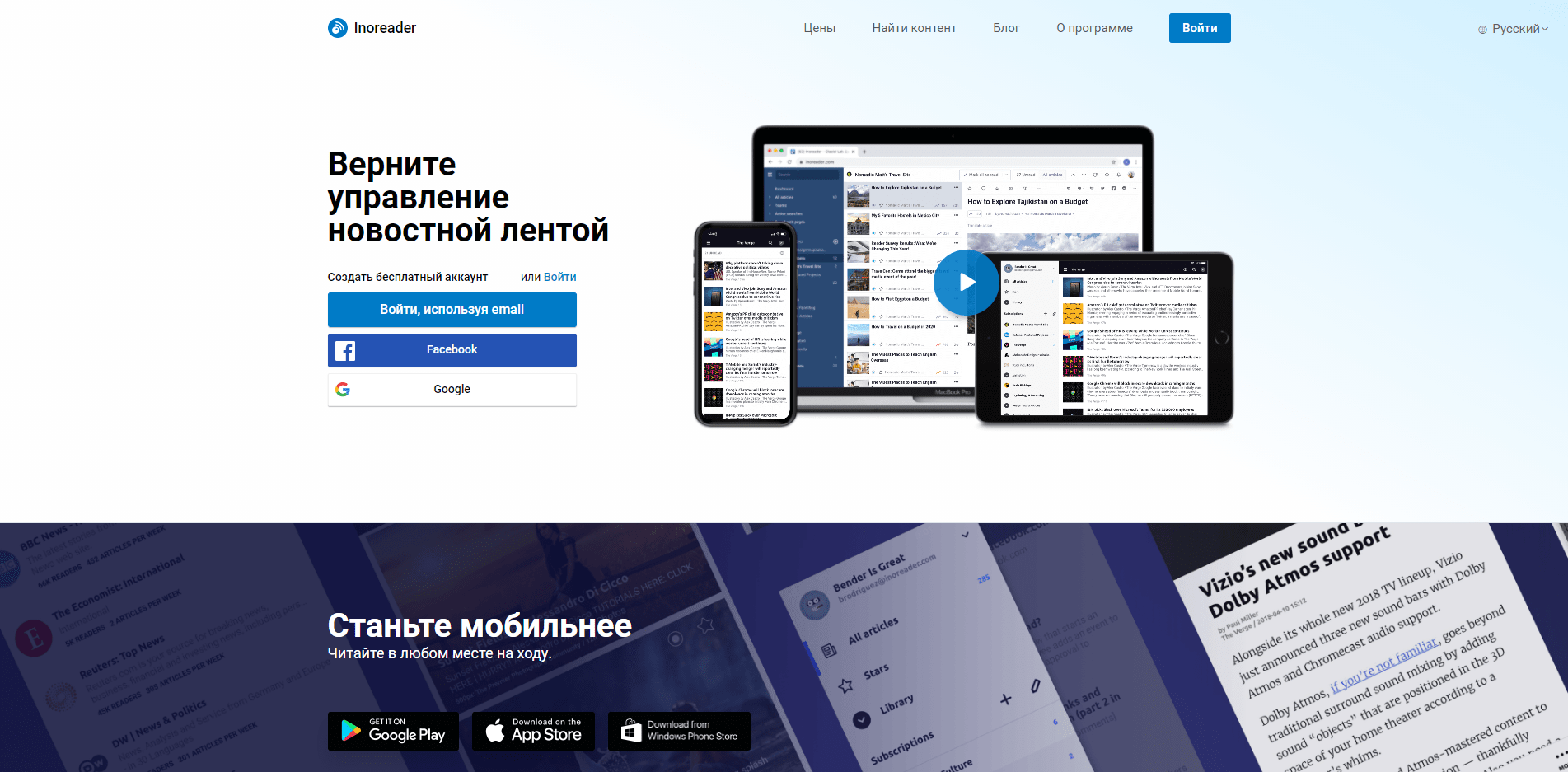
Inoreader – еще один инструмент для чтения RSS-лент. Доступна возможность скачать статью в полном формате, чтобы не открывать оригинальный источник.
Особенности бесплатной подписки:
- количество RSS-источников неограничено;
- кэширование страниц, благодаря чему можно читать новости без подключения к интернету;
- поиск по ключевым словам;
- разделение на категории;
- публикация новостей в социальных сетях;
- импорт подписок из прочих сервисов;
- расширение для браузера;
- приложение для Android и iOS;
- просмотр статьи в полноформатном режиме.
Ссылка на сервис: Inoreader
Feedspot
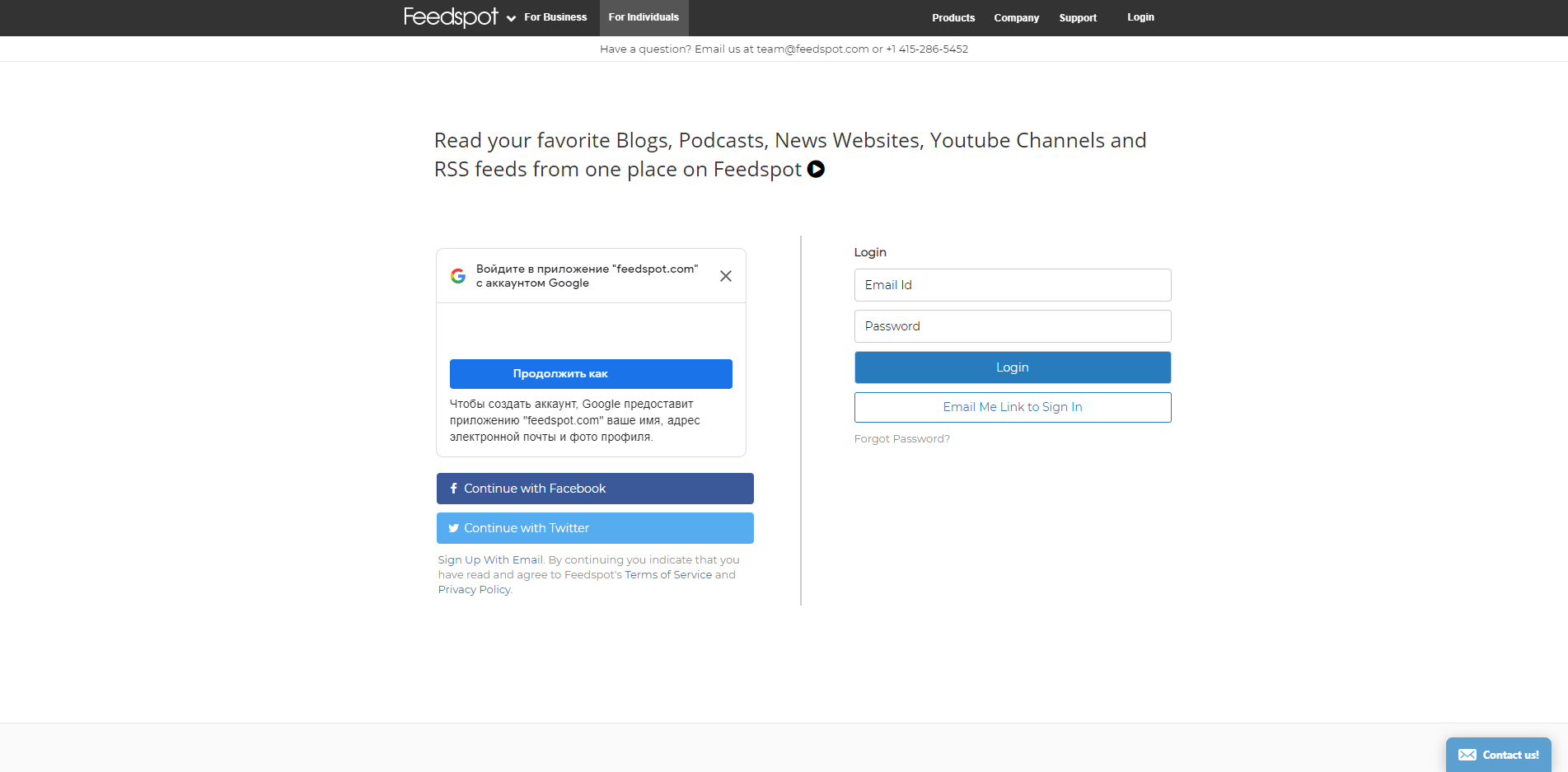
Feedspot – сервис, включающий в себя поисковую опцию, благодаря которой можно искать нужную информацию среди всего контента из подписок.
Возможности:
- поддерживаются все актуальные типы источников;
- объединение нескольких рассылок в одну подборку;
- импорт подписок;
Ссылка на сервис: Feedspot
NewsBlur
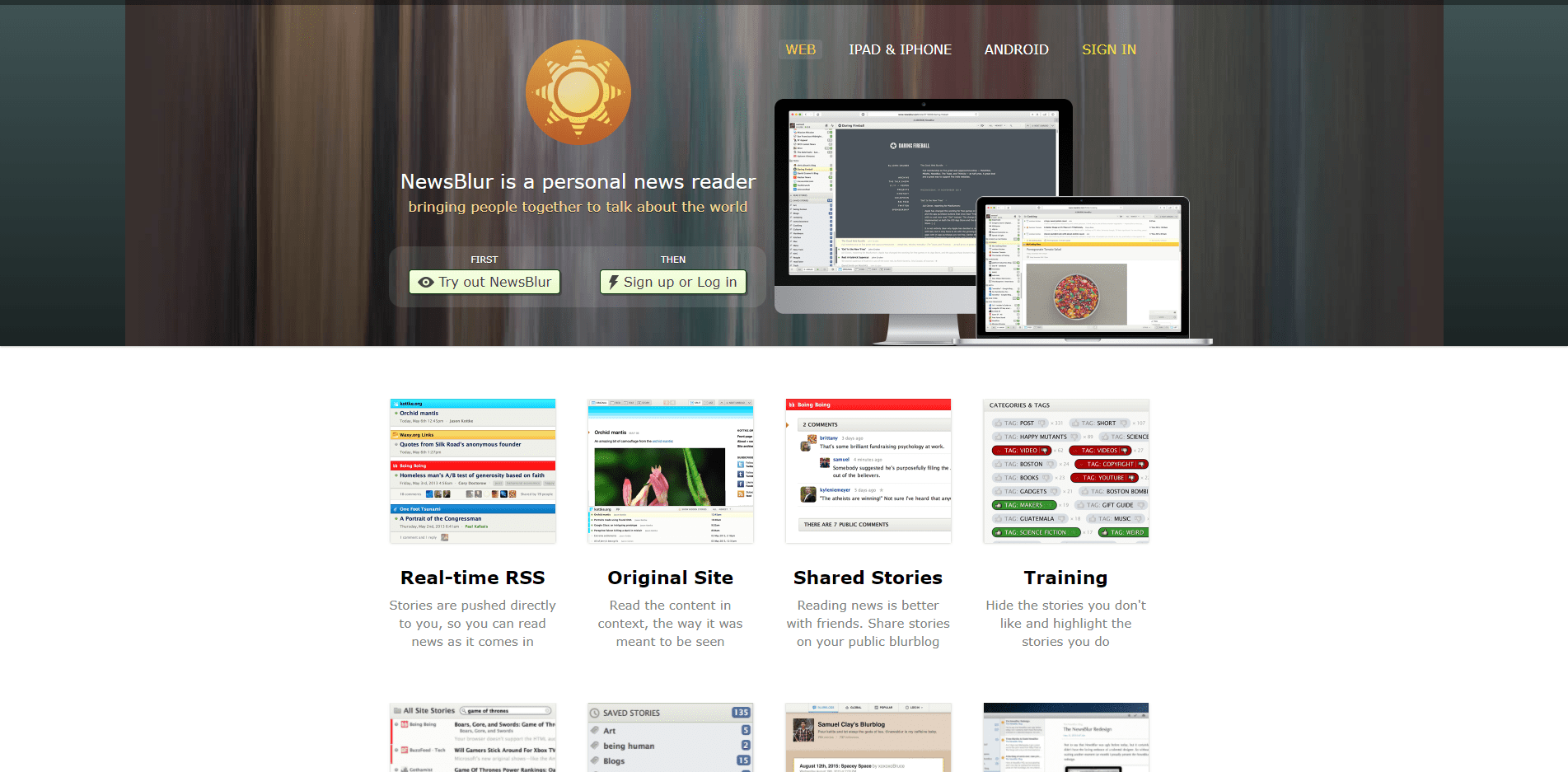
Популярный инструмент, позволяющий просматривать статьи с ресурсов в том виде, в котором они отображаются на сайте. Также NewsBlur работает как ресурс рекомендательного контента.
Особенности:
- обмен и комментирование новостей с друзьями;
- сохранение истории;
- различные варианты просмотра истории;
- поддержка Android и iOS.
Ссылка на сервис: NewsBlur
The Old Reader
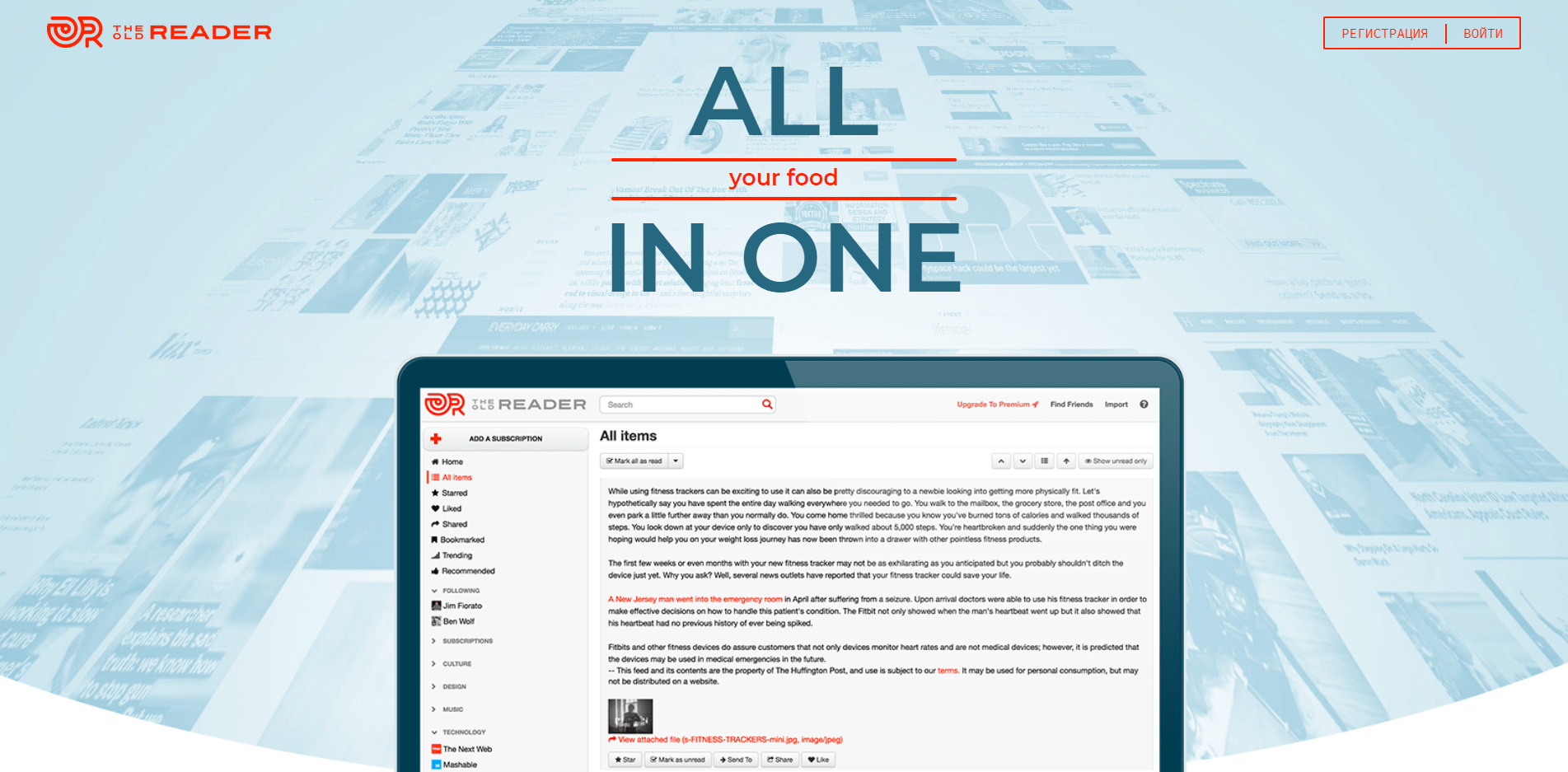
Данный сервис отлично подойдет для обмена контента с друзьями – можно подключить Facebook/Google-аккаунты и получать рекомендации через них. Также здесь присутствует вкладка «Трендовые статьи».
Особенности:
- до 500 активных подписок;
- бесплатный доступ;
- работает на любом устройстве;
- простой доступ к данным из RSS-ленты сайта;
- интуитивно понятный интерфейс.
Ссылка на сервис: The Old Reader
Заключение
Сегодня мы разобрали довольно популярный способ отслеживания публикаций из веб-ресурсов. Несмотря на то, что прошло много времени со дня основания технологии, она до сих пор пользуется популярностью среди пользователей. Спасибо за внимание!








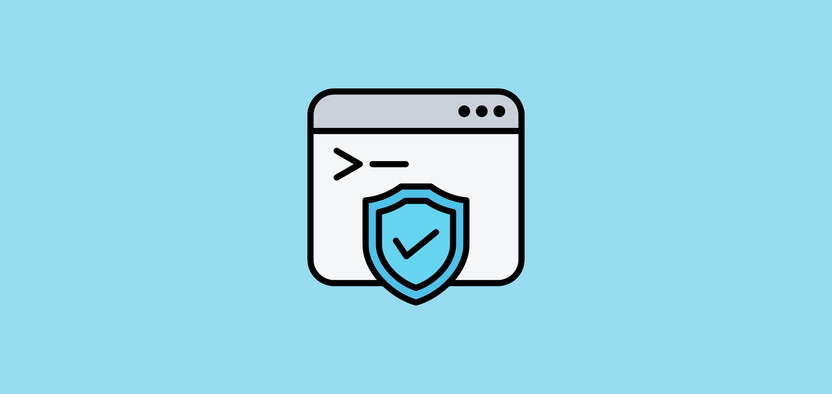

Комментарии